[Å] iPhoneでブログを書く時に大活躍!!TextExpanderの超便利設定まとめ

iPhoneでブログを書いていますか?私は日々iPhoneからブログの更新です。パソコンで書くのからiPhoneで書くに切り替えて記事数も格段にアップしました。そんな私ですが、iPhoneで書く時に欠かせないアプリがあります。TextExpanderです。今回は私が設定しているTextExpanderの使い方をまとめてご紹介。気になる使い方をぜひチェックしてみてください。
TextExpander
iPhone Blog CafeというiPhoneでブログを書きたい人向け勉強会の時にも少ししたのですが、今回は文字の入力を補完してくれるiPhoneアプリ「TextExpander」をご紹介。
お値段はちょいと高めの気もしますが、使ってみるとやめられない。パソコンと比較すると入力スピードは劣るiPhoneですが、TextExpanderを使うとかなりの入力時間短縮ができます。TextExpanderは使い方次第でかなり効率的に文字入力が可能なのでぜひチェックしてみてください。
TextExpanderについて
超便利必要不可欠TextExpanderについて紹介した記事はこちらです。Mac版のアプリで紹介しています。
以下は私がiPhoneで使用しているTextExpanderの設定色々です。
リンク付きTwitterアカウントの作成
Twitterアカウントのリンク付きなどを作る方法です。あかめ(@mk_mizuho)←こういうものです。
一瞬でテキストのペースト!超便利!
画面長押しで「ペースト」ボタンを押さなくても、この設定をすることで一瞬でペーストされます。するぷろのようなペーストボタンが無いアプリで使うと効果絶大、ペーストミスも防げます。
大好きなするぷろをより快適に使うために大活躍している方法です。
騙されたと思って設定して欲しいレベルの超便利な設定です。快適入力間違いなしの便利な設定です。
単語を任意のタグで囲む技
選択したテキストをあらかじめ登録しておいたタグで囲むという方法をご紹介しています。strongタグやspanタグで囲むことが可能です。
よく使うものを定型の形にする方法
よく使うテキストを事前に登録することで必要な時に選択方式やラジオボタンで選択を可能にする方法です。ただし、この方法は対応しているエディタアプリが少ないのであまり使えません。ただし、このような方法もあるんだということを知っていただければ幸いです。
よく使うTwitterアカウントは事前登録
よく使う方のTwitterアカウントはこのように登録しています。これはごく一部のスクリーンショットです。日本語で呼び出すように設定しています。ただし、濁点は使用不可なので注意です。
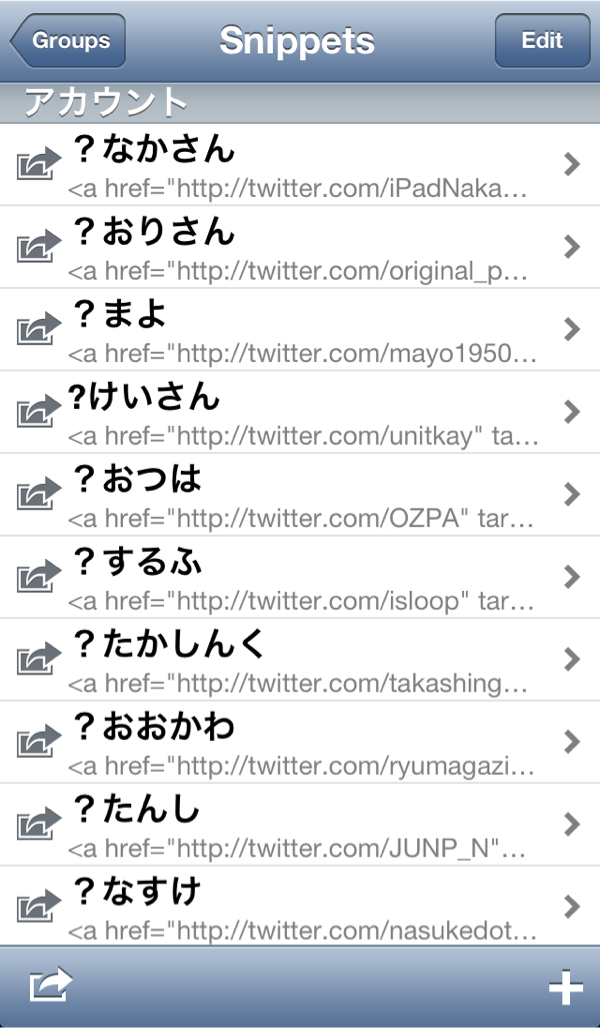
呼び出しやすさ重視で継承は外させていただいております。ご了承ください。
Mac版の設定まとめ
ご興味のある方はMac版の設定もご覧ください。もしかしたら一部仕様が変わっているところがあるかもしれません。ご了承ください。
さいごに
どの方法も個人的にはかなり便利な方法です。テキストの入力のスピードがかなり変わります。入力のスピードに不満を感じている方、タグの入力が嫌だった方、TextExpanderを買ったけど上手く使えていなかった方、ぜひ参考にしてみてください。iPhoneでブログを効率的に書くために試行錯誤して見つけた方法です。その他、こんなのオススメみたいなのがあればそれはドシドシご連絡ください。
※ TextExpanderに対応したエディタでご利用ください。
その他もっと知りたい方はこちら
\ この情報を周りの人にも教える /

[Å] iPhoneでブログを書く時に大活躍!!TextExpanderの超便利設定まとめ
この記事が気に入った方はいいね!で
更新情報を受け取る!























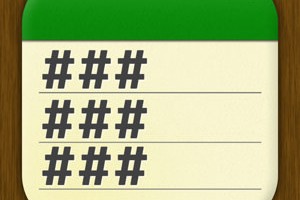

![[Å] モブログ!「定型文」アプリを使ってリストタグの入力を快適にする方法(応用編) [Å] モブログ!「定型文」アプリを使ってリストタグの入力を快適にする方法(応用編)](http://webmemo.biz/wp-content/uploads/wordpress-popular-posts/4937-first_image-90x90.jpg)
![[Å] iPhoneでブログを書く時に大活躍!!TextExpanderの超便利設定まとめ [Å] iPhoneでブログを書く時に大活躍!!TextExpanderの超便利設定まとめ](http://webmemo.biz/wp-content/uploads/wordpress-popular-posts/8427-first_image-90x90.jpg)
![[Å] 設定10秒!iPhone「食べログ」で地図をGoogleマップ表示にする方法! [Å] 設定10秒!iPhone「食べログ」で地図をGoogleマップ表示にする方法!](http://webmemo.biz/wp-content/uploads/wordpress-popular-posts/6222-first_image-90x90.jpg)
![[Å] ブログで手間なタグやリンク付けを効率化!TextExpander使い方まとめ! [Å] ブログで手間なタグやリンク付けを効率化!TextExpander使い方まとめ!](http://webmemo.biz/wp-content/uploads/wordpress-popular-posts/4653-first_image-90x90.jpg)